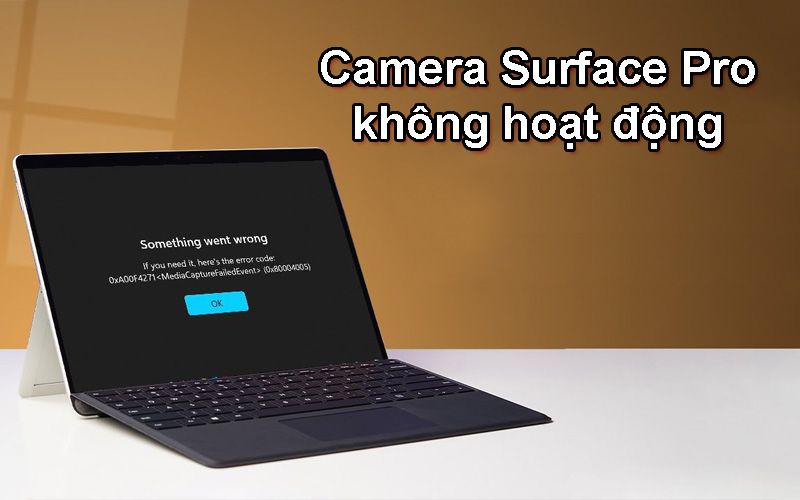Cách khóa máy tính xách tay Microsoft Surface 4
Hồng Gấm
- 325Cách khóa máy tính xách tay Microsoft Surface 4
Nhấn Win+L để khóa Surface Laptop 4 và hiển thị màn hình đăng nhập. Chỉ cần bạn có mật khẩu, đây là cách tốt nhất và nhanh nhất để khóa máy tính mà không cần tắt màn hình hoặc tắt các tập tin đang mở.
Một phím tắt Windows khác khóa Surface Laptop 4 là Ctrl+Alt+Del. Màn hình sẽ chuyển sang màu xanh hoặc đen và cung cấp một số tùy chọn. Chọn Khóa để chuyển sang màn hình khóa.
Cuối cùng, tắt laptop cũng là một cách khóa máy hiệu quả vì Windows luôn yêu cầu bạn phải đăng nhập khi máy tính khởi động. Nhấn nút Nguồn trên bàn phím, có thể truy cập từ góc trên bên phải. Thao tác này sẽ tắt màn hình và tùy thuộc vào cách thiết lập máy tính của bạn, hãy tắt máy tính xách tay của bạn hoặc chuyển nó sang chế độ ngủ.

*Quan trọng: Nếu máy tính của bạn được cấu hình để tắt hoàn toàn khi bạn nhấn nút nguồn thì thao tác này sẽ đóng tất cả các ứng dụng đang mở và các tệp chưa được lưu. Bạn có thể thay đổi chức năng của nút nguồn từ Tùy chọn nguồn.
Cách mở khóa máy tính xách tay Microsoft Surface 4
Bạn có thể mở khóa Surface Laptop 4 bằng cách đăng nhập vào Windows bằng bất kỳ tài khoản có sẵn nào. Trong hầu hết các trường hợp, bạn sẽ được nhắc đăng nhập tự động khi mở máy tính xách tay. Nếu điều này không xảy ra, hãy nhấn nút Nguồn trên bàn phím.Có một số cách để đăng nhập và mở khóa Surface Laptop 4.
+ Nhấn Đăng nhập (nếu laptop chưa thiết lập bảo mật tài khoản)
+ Nhập mật khẩu
+ Nhập mã PIN
+ Sử dụng nhận dạng khuôn mặt Windows Hello
+ Sử dụng khóa bảo mật vật lý
+ Nhấn vào đúng vị trí của ảnh
Bạn chỉ có thể mở khóa Surface Laptop 4 bằng tùy chọn đăng nhập đã được thiết lập. Trong hầu hết các trường hợp, ít nhất bạn sẽ được nhắc nhập mật khẩu vì quá trình thiết lập Windows đã yêu cầu bạn tạo mật khẩu khi thiết lập máy tính xách tay Surface lần đầu tiên.
Làm cách nào để thay đổi tùy chọn đăng nhập của tôi?
Các tùy chọn đăng nhập được liệt kê ở trên đều có trong ứng dụng Cài đặt. Đây là cách để truy cập nó.
1) Mở Setting từ menu Bắt đầu.
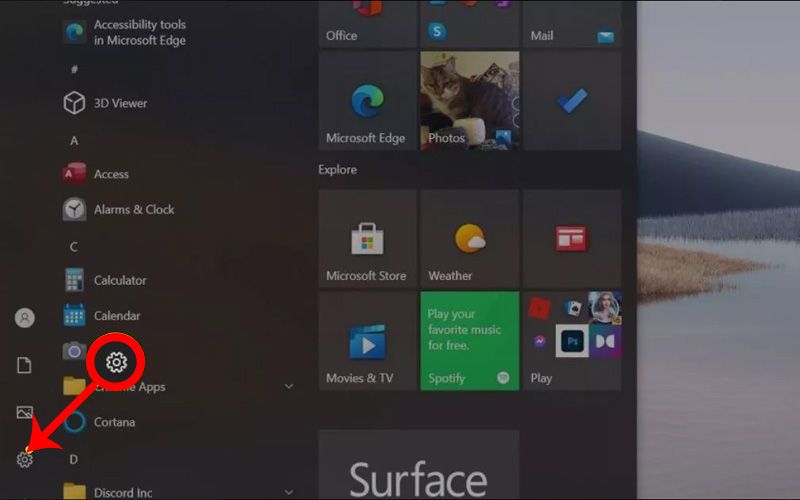
2) Chọn Accounts.

3) Tap Sign-in options.
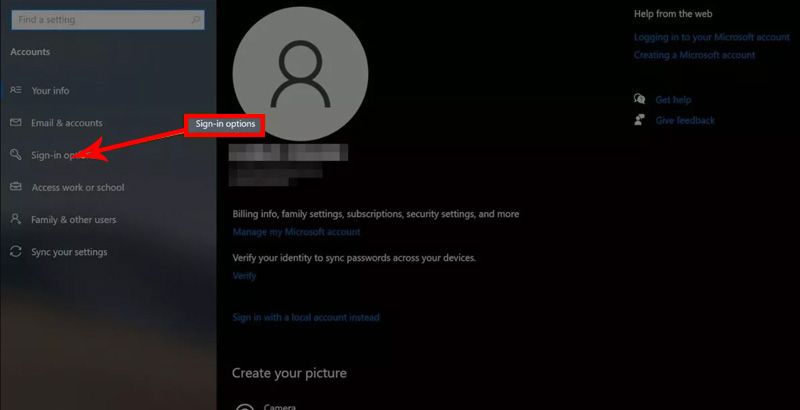
4) Tùy chọn đăng nhập liệt kê tất cả các cách bạn có thể đăng nhập vào máy tính xách tay Surface. Bạn có thể thiết lập từng tùy chọn bằng cách chọn một tùy chọn và làm theo hướng dẫn trên màn hình.
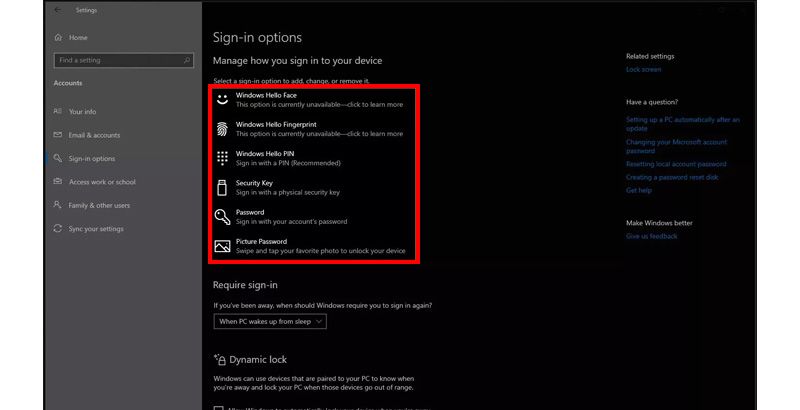
* Chú ý: Một tùy chọn không hoạt động theo mặc định là nhận dạng dấu vân tay. Điều này là do Surface Laptop 4 không có đầu đọc dấu vân tay. Tuy nhiên, bạn có thể mua đầu đọc dấu vân tay của bên thứ ba và kết nối nó qua USB.
Làm cách nào để bỏ qua đăng nhập Microsoft?
Rất có thể Surface Laptop 4 của bạn đã được thiết lập để mở khóa bằng mật khẩu gắn với tài khoản Microsoft của bạn. Windows hướng dẫn bạn sử dụng phương thức đăng nhập này khi bạn thiết lập thiết bị Surface lần đầu tiên.Tuy nhiên, bạn có thể bỏ qua đăng nhập Microsoft bằng cách chuyển sang tài khoản cục bộ. Tham khảo hướng dẫn của chúng tôi về cách tạo tài khoản cục bộ trong Windows để biết chi tiết.
* Chú ý: Việc chuyển sang tài khoản cục bộ sẽ loại bỏ các tính năng bảo mật hữu ích như khả năng theo dõi và khóa máy tính xách tay của bạn từ xa nếu bị mất. Chúng tôi khuyên bạn nên luôn bật đăng nhập Microsoft nếu bạn đang sử dụng tính năng này.
Làm cách nào để đăng nhập vào Surface mà không cần mật khẩu?
Bạn có thể đăng nhập vào Surface mà không cần mật khẩu bằng cách xóa mật khẩu Windows, điều này có thể thực hiện được nếu bạn tạo một tài khoản cục bộ. Bạn có thể xóa tất cả các biện pháp bảo vệ đăng nhập sau khi hoàn tất (và một số biện pháp, như Windows Hello, sẽ bị vô hiệu hóa nếu bạn sử dụng tài khoản cục bộ).
Một tùy chọn khác hữu ích nếu bạn không muốn xóa mật khẩu hoặc ngắt kết nối tài khoản Microsoft của mình là thiết lập đăng nhập tự động trong Windows.
THÔNG TIN CHI TIẾT LIÊN HỆ:
HOTLINE: 0909 330 808
===========================
* ĐỊA CHỈ CỬA HÀNG PROCARE24H.VN:
🏘Địa chỉ Shop 1: 103A Thoại Ngọc Hầu, Phường Hoà Thạnh, Quận Tân Phú. (Ngay ngã tư Thoại Ngọc Hầu và Luỹ Bán Bích, sát bên phòng khám Hy Vọng)
🏘Địa chỉ Shop 2: 37 Nguyễn Thái Sơn, Phường 4, Quận Gò Vấp (Gần ngã 3 Phạm Ngũ Lão và Nguyễn Thái Sơn)